- 冒险村物语
- 英雄无敌3塔防
- 驾考家园手游
电脑总是自动更新升级怎么办 Win10系统老是自动更新软件解决方法
2016-12-14
电脑总是自动更新升级怎么办 Win10系统老是自动更新软件解决方法 有时我们的电脑会自动联网更新,这不仅占用我们的网速,而且每次更新还特别麻烦,开机是更新还不能马上打开电脑,下面分享解决办法,需要的朋友可以参考下。
1、首先,我们打开我们电脑上的控制面板,打开方式不同的操作系统都不太一样。

2、然后找到系统和安全,这个在页面最开始的位置。
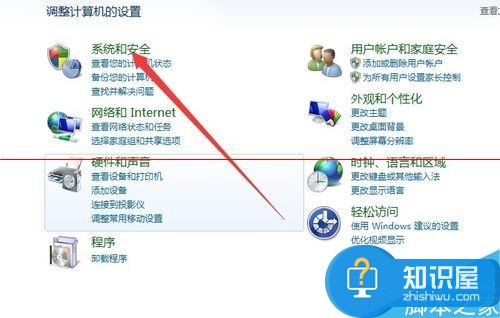
3、然后找到Window Update 这个在页面的中间,在他下面点击启用或禁用自动更新。

4、然后点击下图所示的位置。
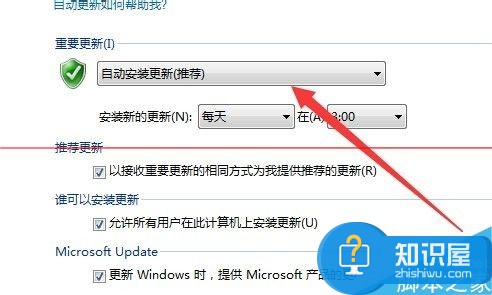
5、接下来点击 从不检查更新,这是没什么问题的放心点就是。
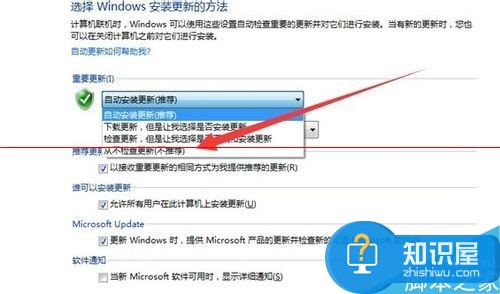
6、此时我们点电脑已经成功禁用了自动更新。
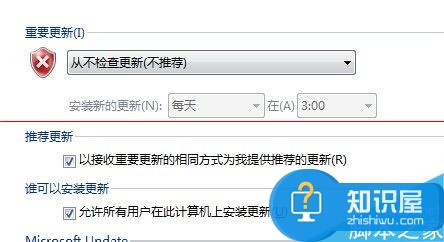
对于我们在遇到了电脑总是自动更新的问题的时候,我们就可以利用到上面给你们介绍的解决方法进行处理,希望能够对你们有所帮助。
人气推荐
知识阅读
-

巧用WPS校园版制作带拼音课件
2011-06-22
-

门户网站的电商江湖 借微博取道电子商务
2011-06-10
-

U-mail邮件系统:谱写售后服务传奇
2011-06-22
-

支付宝私奔蝴蝶效应 互联网现融资恐慌
2011-06-22
-

胡舒立:马云为什么错
2011-06-22
-

谷歌副总裁称谷歌地图服务拥有1.5亿移动用户
2011-06-10
-

百度与出版商谈判破裂 将推版权DNA比对系统
2011-06-10
-

远离【色】【情】吧!互联网反黄完全解决方案
2011-06-11
-

腾讯SOSO开创情境搜索 领衔后搜索时代全面革新
2011-06-22
-

Twitter推广趋势服务费一年涨4倍达12万美元
2011-06-10
精彩推荐
- 游戏
- 软件
-

口袋造型师手游下载v10.0.1 安卓版
其它手游 198.12MB
下载 -

复古英雄小游戏下载v6.2.00 安卓版
其它手游 148.88M
下载 -

中年骑士金丰植最新版(mrkim)下载v6.2.79 安卓版
其它手游 155.74MB
下载 -

中年骑士中文版下载v6.2.79 安卓版
其它手游 155.74MB
下载 -

空闲出租车大亨手机版下载v1.22.0 安卓版
其它手游 119.35MB
下载 -

达科森午餐汉化下载v1.2.21 安卓版
其它手游 75.31MB
下载 -

阿尔莫拉岛中文版下载v1.2.21 安卓版
其它手游 75.31MB
下载 -

3D变形卡车下载v1.0.3 安卓版
其它手游 43.94MB
下载
-
无尽的生存内置菜单无限金币钻石(Hero Survival IO)下载v1.8.2 安卓折相思版
下载
-
英雄生存io游戏下载v1.8.2 安卓版
下载
-
idol producer偶像制作人游戏下载v2.34 安卓最新版
下载
-
星球大战银河英雄传官方版下载v0.38.1908387 安卓版
下载
-
星球大战银河英雄传内购破解版下载v0.38.1908387 安卓汉化版
下载
-
荒古修仙传最新版本下载v1.86 安卓版
下载
-
卷个毛线下载v1.0.2 安卓版
下载
-
歇斯底里游戏下载v1.12.1.4 安卓手机版
下载







